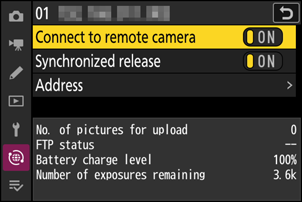Google преводач
ТАЗИ УСЛУГА МОЖЕ ДА СЪДЪРЖА ПРЕВОДИ, ИЗВЪРШЕНИ ОТ GOOGLE. GOOGLE ОТХВЪРЛЯ ВСЯКАКВИ ГАРАНЦИИ, СВЪРЗАНИ С ПРЕВОДА, ПРЕКИ ИЛИ ПОДРАЗБИРАЩИ СЕ, ВКЛЮЧИТЕЛНО КАКВИТО И ДА Е ГАРАНЦИИ ЗА ТОЧНОСТ, НАДЕЖДНОСТ И ВСЯКАКВИ ПОДРАЗБИРАЩИ СЕ ГАРАНЦИИ ЗА ПРОДАВАЕМОСТ, ПРИГОДНОСТ ЗА ОПРЕДЕЛЕНА ЦЕЛ И НЕНАРУШЕНИЕ.
Справочните ръководства на Nikon Corporation (по-долу, „Nikon“) са преведени за ваше удобство чрез използване на софтуер за превод, предоставен от Google преводач. Направени са значителни усилия за предоставяне на точен превод, но никой автоматичен превод не е съвършен, нито е предназначен да замени преводите, извършени от човек. Преводите се предоставят като услуга за потребителите на справочните ръководства на Nikon и се предоставят „както са“. Не се осигурява никаква гаранция от какъвто и да е вид, изрична или подразбираща се, по отношение на точността, надеждността или корекцията на преводи, направени от английски на друг език. Част от съдържанието (като изображения, видеоклипове, Flash и т.н.) може да не бъде точно преведено поради ограниченията на софтуера за превод.
Официалният текст е версията на английски език на справочните ръководства. Всички несъответствия и разлики, създадени в превода, не са обвързващи и нямат правно действие за целите на спазването или изпълнението. Ако възникнат въпроси, свързани с точността на информацията, съдържаща се в преведените справочни ръководства, направете справка с версията на английски език на ръководствата, която е официалната версия.
Синхронизирано издание
Конфигуриране и използване на синхронизирано издание
Следвайте стъпките по-долу, за да създадете хост профили за синхронизирано издание. Всяка камера записва направените снимки на собствена карта с памет. Повторете процеса, за да създадете идентични профили за всяка камера.
-
Изберете [ Свързване с други камери ] в мрежовото меню, след това маркирайте [ Мрежови настройки ] и натиснете 2 .

-
Маркирайте [ Създаване на профил ] и натиснете J

-
Дайте име на новия профил.
- За да продължите към следващата стъпка, без да променяте името по подразбиране, натиснете X
- Каквото и име да изберете, ще се появи в мрежовото меню [ Свързване с други камери ] > [ Мрежови настройки ] списък.
- За да преименувате профила, натиснете J За информация относно въвеждането на текст вижте „Въвеждане на текст“ ( 0 Въвеждане на текст ). Натиснете X за да продължите след въвеждане на име.
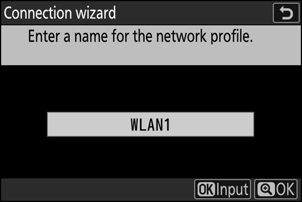
-
Маркирайте [ Търсене на Wi-Fi мрежа ] и натиснете J .
Камерата ще търси мрежи, активни в момента в близост, и ще ги изброява по име (SSID).
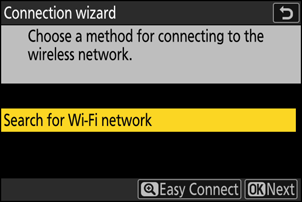
-
За да се свържете без въвеждане на SSID или ключ за криптиране, натиснете X в Стъпка 4. След това натиснете J и изберете от опциите по-долу.

опция Описание [ Бутон WPS ] За рутери, които поддържат WPS с бутон. Натиснете бутона WPS на рутера и след това натиснете бутона J на камерата, за да се свържете. [ WPS за въвеждане на PIN ] Камерата ще покаже PIN. С помощта на компютър въведете PIN кода на рутера. За повече информация вижте документацията, предоставена с рутера. - След свързване преминете към стъпка 7.
-
-
Изберете мрежа.
- Маркирайте мрежов SSID и натиснете J
- Честотната лента, на която работи всеки SSID, е обозначена с икона.
- Шифрованите мрежи се обозначават с икона h . Ако избраната мрежа е шифрована ( h ), ще бъдете подканени да въведете ключа за шифроване. Ако мрежата не е шифрована, преминете към стъпка 7.
- Ако желаната мрежа не се покаже, натиснете X , за да търсите отново.
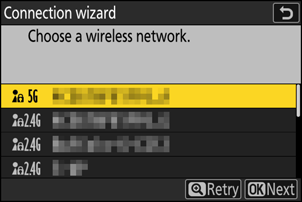
Скрити SSID
Мрежите със скрити SSID се обозначават с празни записи в списъка с мрежи.
- За да се свържете към мрежа със скрит SSID, маркирайте празен запис и натиснете J . След това натиснете J ; камерата ще ви подкани да предоставите SSID.
- Въведете името на мрежата и натиснете X Натиснете X отново; сега камерата ще ви подкани да въведете ключа за криптиране.
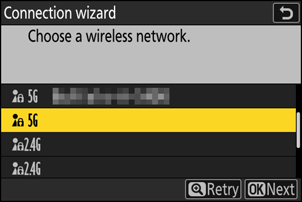
-
Въведете ключа за криптиране.
- Натиснете J и въведете ключа за шифроване за безжичния рутер.

- За повече информация вижте документацията за безжичния рутер.
- Натиснете X , когато въвеждането приключи.
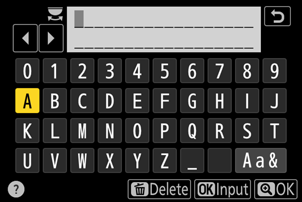
- Натиснете X отново, за да започнете връзката. Ще се покаже съобщение за няколко секунди, когато връзката бъде установена.
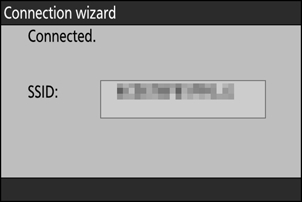
-
Получете или изберете IP адрес.
Маркирайте една от следните опции и натиснете J
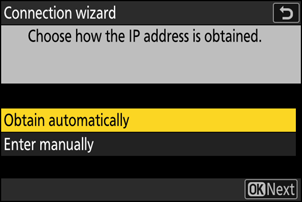
опция Описание [ Получаване автоматично ] Изберете тази опция, ако мрежата е конфигурирана да предоставя IP адреса автоматично. Ще се покаже съобщение „конфигурирането е завършено“, след като бъде зададен IP адрес.
- Препоръчително е да запишете IP адреса на отдалечената камера, тъй като ще ви трябва в следващите стъпки.
[ Въведете ръчно ] Въведете ръчно IP адреса и подмрежовата маска.
- Натиснете J ; ще бъдете подканени да въведете IP адреса.
- Завъртете главния диск за управление, за да маркирате сегменти.
- Натиснете 4 или 2 , за да промените маркирания сегмент и натиснете J , за да запазите промените.
- След това натиснете X ; ще се покаже съобщение „конфигурирането е завършено“. Натиснете X отново, за да се покаже маската на подмрежата.
- Натиснете 1 или 3 за да редактирате маската на подмрежата и натиснете J ; ще се покаже съобщение „конфигурирането е завършено“.
-
Натиснете J , за да продължите, когато се покаже съобщението „конфигурирането е завършено“.
Името на профила се показва, когато се установи връзка.
-
Маркирайте [ Име на група ], натиснете 2 и въведете име на група.
Въведете име на група за синхронизираните камери. Имената на групите могат да бъдат с дължина до осем знака.
- Всички главни и отдалечени камери в мрежата трябва да са в една и съща група.

-
Маркирайте [ Master/remote ] и натиснете 2 .
Изберете роля за всяка камера от „главен“ и „отдалечен“.
- [ Главна камера ]: Натискането на бутона за освобождаване на затвора на главната камера освобождава затворите на отдалечените камери. Всяка група може да има само един майстор. Ако групата има множество главни камери, само първата, която се свърже към мрежата, действително ще служи в това качество.
- [ Дистанционна камера ]: Затворите на отдалечените камери се синхронизират със затвора на основната камера.

-
Повторете стъпки от 1 до 10 за останалите камери.
Когато конфигурирате отдалечени камери, не забравяйте да изберете [ Дистанционна камера ] в Стъпка 10.
-
На основната камера маркирайте [ Remote camera list ] и натиснете 2 .
Камерите, на които е присвоена ролята на отдалечена камера в Стъпка 10, се добавят към списъка с отдалечени камери на главната камера. Главната камера може да съхранява информация за до 10 отдалечени камери в слотове [ 01 ] до [ 10 ].
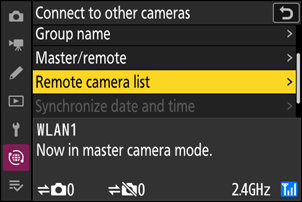
-
Маркирайте желания слот и натиснете 2 .
Ще се покажат опциите за отдалечена камера.
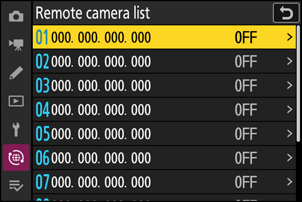
-
Маркирайте [ Адрес ] и натиснете 2 .
Ще бъдете подканени да въведете IP адрес.

-
Въведете IP адреса на отдалечената камера.
Въведете IP адреса на отдалечената камера, който сте отбелязали в Стъпка 7.
- Завъртете главния диск за управление, за да маркирате сегменти.
- Натиснете 4 или 2 , за да промените маркирания сегмент и натиснете J , за да запазите промените.
- Натиснете X , за да добавите отдалечената камера към списъка с отдалечени камери на главната камера и да установите връзка.
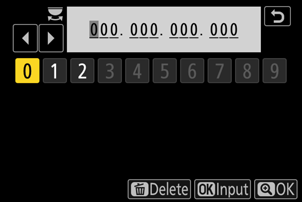
-
Добавете останалите отдалечени камери.
- Когато се свързват към безжични мрежи, камерите ще показват честотата, използвана от избрания SSID.
-
Главната камера показва броя на камерите в групата, свързани в момента или несвързани.

-
Дисплеят за снимане за главната камера показва икона k заедно с броя на свързаните отдалечени камери.

-
Снимам.
Натискането на бутона за освобождаване на затвора на главната камера освобождава затворите на отдалечените камери.

Спиране на синхронизираното издаване
За да деактивирате временно синхронизираното освобождаване, без да прекъсвате връзката на камерата с мрежата, изберете [ ИЗКЛ. ] за [ Свързване с други камери ] > [ Синхронизирано освобождаване ] в мрежовото меню.
Преглед на състоянието на отдалечената камера
За да видите състоянието на отдалечената камера, маркирайте [ Remote camera list ] на основната камера и натиснете 2 .
- Отдалечените камери се идентифицират по IP адрес.
-
Състоянието на отдалечената камера се показва както следва:
- [ Свързан ]: Нормална връзка.
- [ Busy ]: Камерата се управлява от друга главна камера.
-
[ Грешка ]: Открита е една от следните грешки:
- Таймерът за готовност на отдалечената камера е изтекъл.
- Дистанционната камера е изключена.
- Отдалечената камера не е в същата група като основната камера.
- IP адресът е неправилен.
-
[ ИЗКЛ. ]: Или
- към слота не е присвоена отдалечена камера, или
- [ OFF ] е избрано за [ Connect to remote camera ] на въпросната камера.
- Маркирането на отдалечена камера с етикета [ Свързан ] и натискането на 2 показва броя на снимките, които очакват качване от камерата чрез FTP, състоянието на FTP връзката, нивото на батерията и броя на оставащите експонации.
- Записите за отдалечените камери, използвани преди това за синхронизирано освобождаване, ще показват времето на последния кадър.
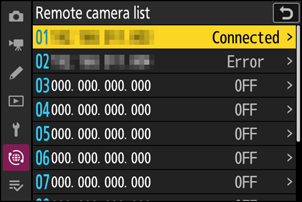
-
За да редактирате настройките на отдалечената камера от главната камера, маркирайте камерата в списъка с отдалечени камери и натиснете 2 .
- За да спрете временно връзката с избраната камера, изберете [ ИЗКЛ. ] за [ Свързване с отдалечена камера ].
- За да спрете временно синхронизираното освобождаване на избраната камера, изберете [ ИЗКЛ. ] за [ Синхронизирано освобождаване ].
- Ако желаете, след това можете да редактирате IP адреса на камерата, като маркирате [ Адрес ] и натиснете 2 . За да се свържете отново, изберете [ ВКЛ. ] за [ Свързване с отдалечена камера ]. Няма да се установи връзка, ако на посочения адрес няма отдалечена камера.